
Dans ce tutoriel, nous allons vous montrer comment installer Gitea sur Ubuntu 18.04 LTS. Pour ceux d'entre vous qui ne le savaient pas, Gitea est un logiciel gratuit, open-source et auto-hébergé système de contrôle de version alternatif à GitHub et GitLab. Gitea est livré avec un riche ensemble de fonctionnalités, y compris le suivi du temps, la création de branches de référentiel, le suivi des problèmes, le verrouillage de fichiers, la fusion, et bien plus encore. Gitea peut être installé sur tous les systèmes d'exploitation populaires tels que Windows, macOS, Linux et ARM.
Cet article suppose que vous avez au moins des connaissances de base sur Linux, que vous savez utiliser le shell et, plus important encore, que vous hébergez votre site sur votre propre VPS. L'installation est assez simple et suppose que vous s'exécutent dans le compte root, sinon vous devrez peut-être ajouter 'sudo ‘ aux commandes pour obtenir les privilèges root. Je vais vous montrer l'installation pas à pas de Gitea sur le serveur Ubuntu 18.04.
Prérequis
- Un serveur exécutant l'un des systèmes d'exploitation suivants :Ubuntu 18.04 et toute autre distribution basée sur Debian comme Linux Mint.
- Il est recommandé d'utiliser une nouvelle installation du système d'exploitation pour éviter tout problème potentiel.
- Accès SSH au serveur (ou ouvrez simplement Terminal si vous êtes sur un ordinateur).
- Un
non-root sudo userou l'accès à l'root user. Nous vous recommandons d'agir en tant qu'non-root sudo user, cependant, car vous pouvez endommager votre système si vous ne faites pas attention lorsque vous agissez en tant que root.
Installer Gitea sur Ubuntu 18.04 LTS
Étape 1. Tout d'abord, assurez-vous que tous vos packages système sont à jour en exécutant le apt suivant commandes dans le terminal.
sudo apt update sudo apt upgrade sudo apt install sqlite3
Étape 2. Installer Git.
Installez Git sur votre serveur en utilisant la commande suivante :
sudo apt install git
Étape 3. Installer Gitea sur Ubuntu 18.04.
Tout d'abord, vous devrez télécharger la dernière version du binaire Gitea depuis Git dépôt. Vous pouvez le télécharger avec la commande suivante :
sudo wget -O /tmp/gitea https://dl.gitea.io/gitea/1.10.2/gitea-1.10.2-linux-amd64
Copiez le binaire dans un emplacement global :
sudo mv /tmp/gitea /usr/local/bin
Rendez le binaire exécutable :
sudo chmod +x /usr/local/bin/gitea
Ensuite, créez les répertoires et définissez les autorisations et la propriété requises :
sudo mkdir -p /var/lib/gitea/{custom,data,indexers,public,log}
sudo chown git: /var/lib/gitea/{data,indexers,log}
sudo chmod 750 /var/lib/gitea/{data,indexers,log}
sudo mkdir /etc/gitea
sudo chown root:git /etc/gitea
sudo chmod 770 /etc/gitea Étape 4. Créez un fichier de service Systemd pour Gitea.
Ensuite, vous devrez créer un systemd fichier de service pour gérer le service Gitea. Vous pouvez le créer avec la commande suivante :
sudo wget https://raw.githubusercontent.com/go-gitea/gitea/master/contrib/systemd/gitea.service -P /etc/systemd/system/
Ensuite, activez et démarrez le service Gitea :
sudo systemctl daemon-reload sudo systemctl enable --now gitea
Étape 5. Accéder à l'interface Web de Gitea.
Par défaut, Gitea écoute les connexions sur le port 3000 sur toutes les interfaces réseau, Ouvrez votre navigateur, tapez http://YOUR_DOMAIN_OR_IP_ADDRESS:3000
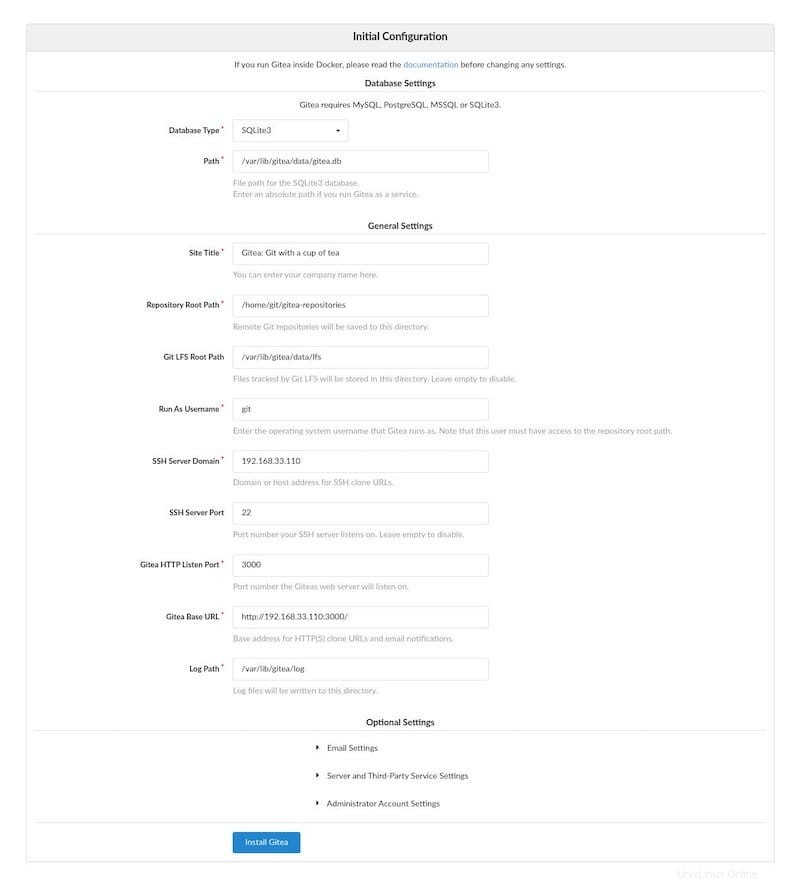
Paramètres de la base de données :
- Type de base de données :SQLite3
- Chemin :utilisez un chemin absolu,
/var/lib/gitea/data/gitea.db
Paramètres généraux de l'application :
- Titre du site :saisissez le nom de votre organisation.
- Chemin racine du référentiel :laissez la valeur par défaut
/home/git/gitea-repositories. - Chemin racine Git LFS :laissez la valeur par défaut
/var/lib/gitea/data/lfs. - Exécuter en tant que nom d'utilisateur :git
- Domaine du serveur SSH :saisissez l'adresse IP de votre domaine ou de votre serveur.
- Port SSH : 22, modifiez-le si SSH écoute sur un autre port
- Port d'écoute HTTP Gitea :3 000
- URL de base Gitea :utilisez HTTP et l'adresse IP de votre domaine ou de votre serveur.
- Chemin du journal :laissez la valeur par défaut
/var/lib/gitea/log
Une fois l'installation terminée, cliquez sur le bouton "Installer Gitea". L'installation est instantanée. Une fois terminée, vous serez redirigé vers la page de connexion.
Félicitations ! Vous avez installé Gitea avec succès. Merci d'avoir utilisé ce didacticiel pour installer Gitea sur votre système Ubuntu 18.04 LTS. Pour obtenir de l'aide supplémentaire ou des informations utiles, nous vous recommandons de consulter le site Web officiel de Gitea.